- Sådan rettes Gray Screen of Death på Windows 10?
- Metode 1: Tving nedlukning af pc
- Metode 2: Brug sikker tilstand
- Metode 3: Opdater din grafikdriver
- Metode 4: Brug hardware- og enhedsfejlfinding
- Konklusion
- Hvordan rettes en grå skærm på en Mac?
- Sidder du fast i dødens grå skærm ved opstart?
- Sådan repareres iPhone 7 grå skærm af død?
- Sådan repareres grå skærm af død på Windows 10?
- Hvorfor er min iPhone-skærm grå?
- Sådan repareres den grå dødsskærm på iPhone?
- Sådan repareres grå skærm på Samsung Galaxy S20?
- Hvordan rettes den grå skærm på Windows 10?
- Hvad er opstartsproblemet med grå skærm på Mac?
- Hvad skal man gøre, når Power BI har en grå skærm?
- Hvorfor bliver min skærm grå, når systemet starter?
- Hvorfor flimrer min Windows 10-skærm i gråt?
- Hvordan løses problemet med grå skærm i Windows 10?
- Hvad betyder det, når din skærm bliver tom Windows 10?
- Hvorfor har min MacBook en grå skærm ved opstart?
Windows 10 er et meget brugt operativsystem over hele verden. Det har en masse funktioner, apps og tjenester, der tiltrækker brugere. Microsoft leverer altid nye Windows-opdateringer til brugerne og forsøger at rette alle fejl og problemer med det. Der er dog nogle problemer, der ikke let kan løses, og den grå skærm af død på Windows 10 er et af dem.
Vi er alle bekendt med dødens sorte skærm og problemer med blå skærm, men nogle gange står brugere også over for dødens grå skærm. Ifølge vores forskning er årsagen til den grå skærm af dødsproblemer den forældede eller inkongruente grafikkortdriver samt nogle andre hardwareproblemer og i nogle tilfælde de hurtige opstartsindstillinger.
Uanset hvad årsagen er, har vi nogle løsninger til at løse dette problem på ingen tid. Vi prøvede og testede alle metoderne til at løse dødens grå skærm, og vi er ved at nedskrive alle de mulige løsninger, der kan hjælpe dig med disse problemer.

Sådan rettes Gray Screen of Death på Windows 10?
Nogle spil kræver et højt grafikkort, og hvis din enhed ikke har et godt grafikkort, vil dette forårsage en grå dødsskærm i Windows 10 PC. I dette tilfælde skal du sænke dine grafiske indstillinger fra spillet.
Hvis det stadig vises, så er den eneste løsning at opdatere dit grafikkort. Hvis dette ikke er tilfældet, kan du prøve nedenstående metoder.
Annoncer
Metode 1: Tving nedlukning af pc
Nu er dette den mest grundlæggende og nemme måde at løse dødens grå skærm. Alt du skal gøre er at tvinge din pc ned og genstarte den. For at gøre det, følg nedenstående metode.
Trin 1: Først og fremmest skal du fjerne alle de tilsluttede enheder som hovedtelefoner, øretelefoner, eksterne drev samt DVD-drev fra din pc eller bærbare computer.
Trin 2: Nu for at slukke det, skal du bare holde tænd/sluk-knappen nede i 5 til 10 sekunder. I de fleste tilfælde vil den snart slukke.Hvis det ikke virker, skal du fjerne strømstikket eller batteriet i tilfælde af den bærbare computer.
Trin 3: Vent et par minutter, sæt strømmen til, og tænd for din pc.
Annoncer
Det er alt dette vil starte din pc op normalt, og den grå skærm vil være væk. Hvis det stadig vises, kan du prøve de andre metoder, der er nævnt nedenfor.
Metode 2: Brug sikker tilstand
Hvis den grå skærm vises efter login-skærmen, kan du bruge sikker tilstand og tjekke din pc for problemer. Da sikker tilstand lader dig starte din computer uden festsoftwaren, og på denne måde kan du se, hvad der forårsager problemerne.
Trin 1: Klik på tænd/sluk-knappen i nederste højre hjørne af skærmen. Hvis du gør dette, vil du vise dig tre muligheder, klik på indstillingen, der hedder genstart.
Annoncer

Trin 2: Her skal du vælge indstillingen Fejlfinding, og efter end på næste skærm, vil du se avancerede muligheder.

Trin 3: Klik på Startup Setting fra de avancerede muligheder. Dette vil vise dig forskellige 9 forskellige muligheder.

Reklame
Trin 4: Vælg Aktiver sikker tilstand. Mulighed 4, 5 eller 6 afhængigt af dit scenarie.

Dette vil genstarte din pc og starte den i sikker tilstand. Nu kan du kontrollere, hvad der forårsager dette grå skærmproblem og løse det.
Metode 3: Opdater din grafikdriver
Nogle gange spiller skærmdriver en rolle i disse Windows 10-problemer med grå skærm. Hvis din driver er forældet, eller hvis den har en fejl, vil det forårsage problemet med grå skærm. Hvis dette sker oftere på din pc, skal du opdatere din driver.
Trin 1: Først og fremmest skal du downloade skærmdriveren i henhold til dit system. Du kan altid bruge enhver driverpakkesoftware til dette.
Men hvis du vil gøre det manuelt, skal du kontrollere, hvilken skærmdriver din pc har, og gå til den pågældende driverudbyders websted.
Trin 2: Når du har downloadet driverfilen, skal du dobbeltklikke på den for at starte installationsprogrammet. Følg instruktionerne på din skærm for at fuldføre installationen.
Trin 3: Når du er færdig med installationen, genstart din pc. Dette ville løse den grå skærm af død, hvis det opstod på grund af skærmdriverproblemet.
Metode 4: Brug hardware- og enhedsfejlfinding
Nogle gange forårsager hardwareenheder også dødens grå skærm, og i dette scenarie kan du bruge hardware- og enhedsfejlfinderen til at løse det. Dette er en indbygget fejlfinding af Windows.
Trin 1: Åbn dine indstillinger ved at klikke på Start -> Indstillinger -> Opdatering og sikkerhed.
Trin 2: Derefter skal du finde hardware- og enhedsindstillingerne og klikke på Kør fejlfindingsindstillingen i disse indstillinger.

Trin 3: Der er flere muligheder ved navn power, som også har en fejlfinding. Du kan også køre det.
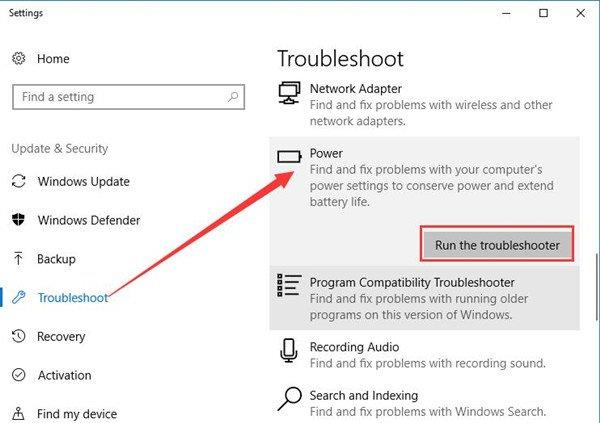
Trin 4: Kør begge fejlfindingsprogrammer og følg instruktionerne på skærmen for at fuldføre fejlfindingen. At gøre det vil løse de problemer, der forårsager dødens grå skærm.
Konklusion
For at opsummere er der forskellige årsager bag dette grå skærm af dødsproblem, og vi har givet dig alle mulige løsninger på det. Du kan bruge enhver af dem til at løse dit problem. Husk, at dette problem har forskellige årsager, og derfor skal du prøve løsningerne i henhold til årsagen.
Efter min mening sker det for det meste på grund af problemer med grafikdriveren. Prøv først den grundlæggende metode, og hvis det ikke virker, så prøv at opdatere din grafikdriver ved hjælp af den metode, vi har leveret.
Hvis ingen af dem virker, så kan årsagen bag dødens grå skærm være anderledes, og du skal også prøve andre løsninger. Det er alt for denne artikel; vi håber, at disse metoder løser dine problemer.
FAQ
Hvordan rettes en grå skærm på en Mac?
Når du har gendannet dit Mac-lagerdrev med Stellar Data Recovery Professional til Mac, skal du følge trinene nævnt ved siden af for at geninstallere macOS og løse problemet med den grå skærm fuldstændigt. Tving din Mac ned ved at trykke på tænd/sluk-knappen i 3 til 5 sekunder.Start maskinen ved at holde Kommando + R-tasterne nede for at starte op i macOS-gendannelsestilstand.
Sidder du fast i dødens grå skærm ved opstart?
Hvis du sidder fast i dødens grå skærm ved opstart, kan du måske prøve at gå i sikker tilstand på login-skærmen. I sikker tilstand er du ikke kun aktiveret til at tænde din computer, men også være i stand til at kontrollere hardware- eller softwarefejl på Windows 10 med det minimale sæt programmer aktiveret.
Sådan repareres iPhone 7 grå skærm af død?
Hvis du har en gammel iPhone, kan du prøve denne metode til at reparere iPhone 7s grå dødsskærm. Først skal du slukke din iPhone og fjerne batteriet fra enheden. Sæt derefter batteriet tilbage i åbningen og tænd for din enhed efter et par sekunder. Metode 5.
Sådan repareres grå skærm af død på Windows 10?
Sådan rettes Gray Screen of death på Windows 10? 1 Tving nedlukning af Windows 10 2 Gå ind i fejlsikret tilstand 3 Opdater grafikdriveren 4 Deaktiver Hurtig opstart 5 Fejlfinding af hardware og enhed 6 Afinstaller nogle programmer. Hvis din computer er på den grå skærm, og du forsøgte at navigere til sikker tilstand, men uden held. …
Hvorfor er min iPhone-skærm grå?
Du eller en anden aktiverede tilstanden “Gråtoner”, hvilket førte til iPhones grå skærm. Utilsigtet at trykke på “Hjem”-knappen tre gange er også en vigtig årsag til det. Min telefonskærm er grå. Chancerne er, at gråtonefunktionen på denne iPhone er slået til.
Sådan repareres den grå dødsskærm på iPhone?
For iPhone 6/6S og tidligere: Tryk og hold på knapperne “Power” og “Hjem”, når Apple-logoet dukker op. Ved at fjerne nogle indstillinger eller ukendte fejl, der kan forårsage dødens grå skærm på iPhone, kan du gøre din telefon mere lydhør eller endda få den tilbage til normal.
Sådan repareres grå skærm på Samsung Galaxy S20?
Måde 1. Kontroller, om gråtonefunktionen er aktiveret. Det er muligt, at skærmen er grå, fordi gråtonefunktionen er aktiveret.Tjek blot følgende enkle trin: Trin 1: Indstillinger > Generelt > Tilgængelighed og tryk derefter på “Vis overnatningssteder”. Trin 2: Tryk på “Farvefiltre”, og hvis det er slået til, skal du slukke for det for at deaktivere gråtoner. Vej 2.
Hvordan rettes den grå skærm på Windows 10?
Måde 1. Kontroller, om gråtonefunktionen er aktiveret. Det er muligt, at skærmen er grå, fordi gråtonefunktionen er aktiveret. Tjek blot følgende enkle trin: Trin 1: Indstillinger > Generelt > Tilgængelighed og tryk derefter på “Vis overnatningssteder”. Trin 2: Tryk på “Farvefiltre”, og hvis det er slået til, skal du slukke for det for at deaktivere gråtoner.
Hvad er opstartsproblemet med grå skærm på Mac?
Del 1: Hvad er opstartsproblem med grå skærm på Mac? Når din Macbook pro sætter sig fast på grå skærm, bliver den faktisk så mørk og ser hellere sort ud. På grund af Retina-skærm på Mac er der ingen strømindikator på en Mac-skærm. Når systemet starter, bliver din skærm grå, hvilket resulterer i et gråt skærmproblem.
Hvad skal man gøre, når Power BI har en grå skærm?
Dette er nogle fejlmeddelelser, der til sidst dukker op efter flere minutter på den grå skærm. Hvor får du den seneste version af Power BI-skrivebordet? Windows Store eller nettet? Hvis det er fra Windows Store, foreslår jeg, at du opdaterer til den nyeste version af Power BI-skrivebordet og kontrollerer, om dette problem kan forsvinde.
Hvorfor bliver min skærm grå, når systemet starter?
Når systemet starter, bliver din skærm grå, hvilket resulterer i et gråt skærmproblem. Det kan have spinding gear, Apple-logo, spinning globe osv. Del 2: Hvordan rettes grå skærm på Mac?
Hvorfor flimrer min Windows 10-skærm i gråt?
Der er forskellige årsager, der kan give anledning til, at Windows-skærmen indimellem flimrer i gråt. Fra rapporterne og betydelige undersøgelser kan det konkluderes, at den forældede eller inkongruente grafikkortdriver, hardwareproblemerne og den hurtige opstartsindstilling hovedsageligt er skylden.
Hvordan løses problemet med grå skærm i Windows 10?
Nogle gange spiller skærmdriver en rolle i disse Windows 10-problemer med grå skærm. Hvis din driver er forældet, eller hvis den har en fejl, vil det forårsage problemet med grå skærm. Hvis dette sker oftere på din pc, skal du opdatere din driver. Trin 1: Først og fremmest skal du downloade skærmdriveren i henhold til dit system.
Hvad betyder det, når din skærm bliver tom Windows 10?
Hvis din skærm bliver tom, betyder det, at dit system står over for et problem med grå skærm. Sandsynligvis opstår dette problem under opstart, men du kan få denne fejl, mens din pc er i brug. Sammen med dette begyndte nogle få af brugernes systemer at blinke gråt, og efter det var de ikke i stand til at starte deres system normalt.
Hvorfor har min MacBook en grå skærm ved opstart?
Årsagen til Macbooks grå skærm kan være et defekt startdrev. I tilfælde af, at en OS X-installationsdisk, USB-flashdrev eller Recovery HD kan starte din Mac. Sæt installations-dvd’en til Mac’s optiske drev > luk Mac’en > hold ‘C’-tasten nede og start din Mac > Mac vil starte fra optisk drevmedie.












